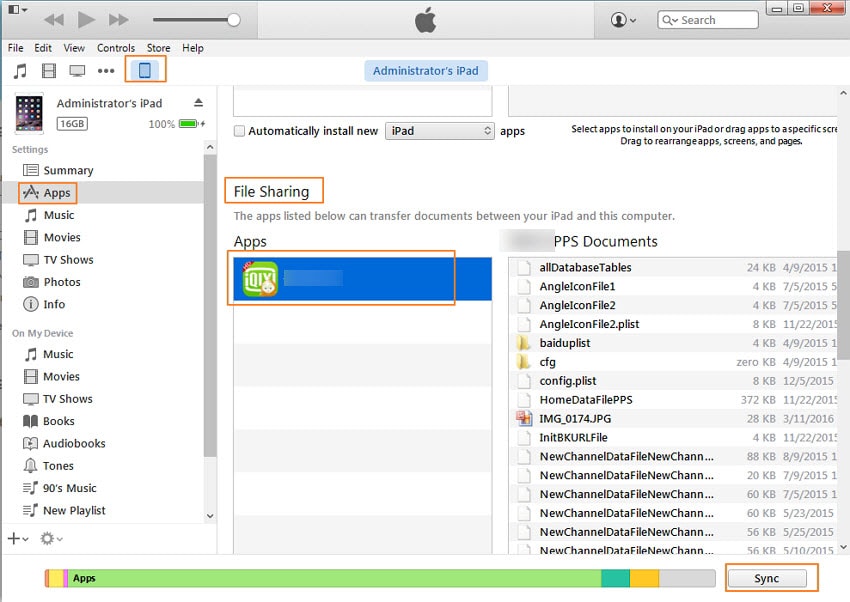如何將文件從 PC 傳輸到 iPhone 13/12/11/X
好吧,在我們的生活中,我們都有將文件從 PC 傳輸到 iPhone 12/11/X/8/7/6S/6 (Plus)/5S/5 的經驗,反之亦然。 很多時候,我們需要從 iPhone 攜帶我們的重要文件,在這種情況下,文件從 PC 傳輸到 iPhone 12/11/X/8/7/6S/6 (Plus) 就派上用場了。 有不同的方法可以 將文件從PC傳輸到iPhone. 我們可以調整通過 Wi-Fi 或通過 iTunes 甚至通過谷歌驅動器將文件從 PC 傳輸到 iPhone 的過程。 所有這三種文件傳輸方法都有效 iPhone轉移 文件。
第 1 部分:無需 iTunes 即可輕鬆將文件從 PC 傳輸到 iPhone 13/12/11/X
如果您不習慣使用 iTunes,那麼我們可以在這里為您推荐一個簡單的工具,將文件從 PC 傳輸到 iPhone 12/11/X/8/7/6S/6 (Plus)。 DrFoneTool – 電話管理器 (iOS) 是最令人驚嘆的程序之一 傳送歌曲、視頻、照片、聯繫人等從設備到 PC,反之亦然。 出色的 iPhone Transfer 軟件,可在 Windows 和 Mac 上運行,完全兼容 iTunes 12.1、iOS 11,並支持 iPhone 8.
| 資訊 | 支持 |
|---|---|
| 支持的 iPhone 傳輸 | iPhone 13 轉讓、iPhone 12 轉讓、iPhone 11 轉讓、iPhone X 轉讓、iPhone 8 轉讓、iPhone 7S Plus 轉讓、iPhone 7 轉讓、iPhone Pro 轉讓、iPhone 7 Plus 轉讓、iPhone 7 轉讓、iPhone 6S Plus 轉讓、iPhone 6S 轉讓, iPhone 6 轉讓, iPhone 6 Plus 轉讓, iPhone 5s 轉讓, iPhone 5c 轉讓, iPhone 5 轉讓, iPhone 4S 轉讓 |
| 支持的iOS | iOS 5 及更高版本(包括 iOS 15) |

DrFoneTool – 電話管理器 (iOS)
無需 iTunes 將文件從 PC 傳輸到 iPhone 13/12/11/X
- 傳輸、管理、導出/導入您的音樂、照片、視頻、聯繫人、短信、應用程序等。
- 將您的音樂、照片、視頻、聯繫人、短信、應用程序等備份到計算機並輕鬆恢復。
- 將音樂、照片、視頻、聯繫人、信息等從一部智能手機傳輸到另一部智能手機。
- 在iOS設備和iTunes之間傳輸媒體文件。
- 與 iOS 7、iOS 8、iOS 9、iOS 10、iOS 11、iOS 12、iOS 13、iOS 14、iOS 15 和 iPod 完全兼容。
在沒有 iTunes 的情況下將文件從 PC 傳輸到 iPhone 13/12/11/X 的步驟
步驟 下載並安裝 DrFoneTool 後,您應該在您的計算機上運行它。 然後從所有功能中選擇“電話管理器”。

步驟 通過 USB 數據線將您的 iPhone 連接到您的計算機。 該程序將在連接後立即檢測您的 iPhone。

步驟 在欄的頂部,您可以選擇要從 PC 傳輸到 iPhone 的文件類型, 音樂、視頻、照片、 等等,這裡我們以製作傳輸音樂為例。 點擊音樂進入iPhone的音樂窗口,點擊 +添加 按鈕。 在下拉列表中,選擇 添加文件 直接將詳細的歌曲從 PC 導入 iPhone 或 添加文件夾 添加所選文件夾中的所有音樂。

無需 iTunes 將照片從 PC 傳輸到 iPhone 13/12/11/X。

第 3 部分:將文件從 PC 傳輸到 iPhone 13/12/11/X 的 iTunes 替代方案
Musicbee、Fidelia、Ecoute、MediaMonkey 和 Foobar 2000 形式的 iTunes 替代品更多。其中一些如下:
1. 音樂蜜蜂
Musicbee 是 iTunes 的完美替代品之一。 該應用程序完全免費,可在 Windows 上運行。
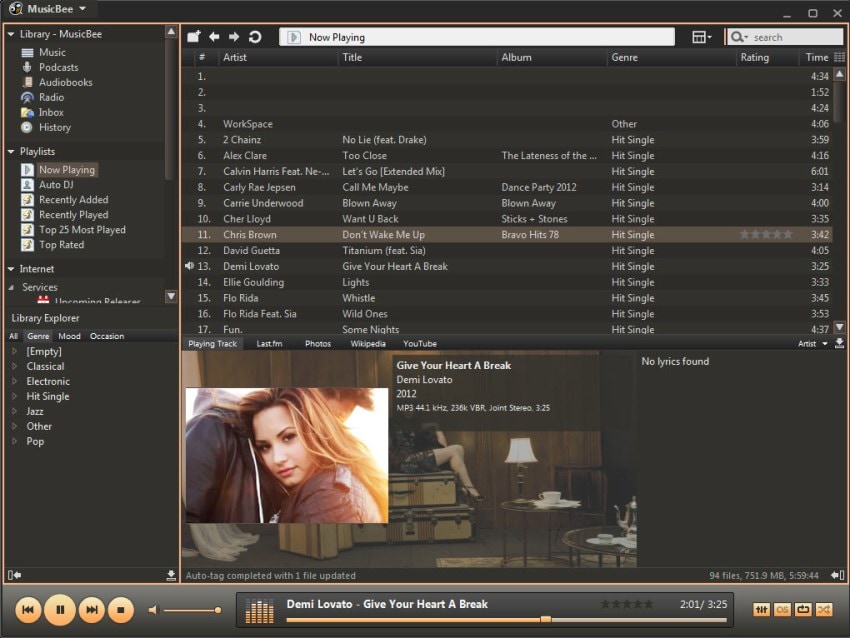
該應用程序的主要功能:
- 自動查找和顯示歌詞並將它們保存到您的歌曲中。
- 翻錄 CD 並將音樂同步到 iPod、iPhone、iPad 和許多其他設備。
- 從 iTunes 庫和 Windows Media Player 導入庫的工具。
- 支持流行的音樂格式和不同格式之間的轉換。
- 自定義 Auto DJ 規則以填充正在播放隊列。
- 使用多個規則和選項創建智能和收音機風格的播放列表。
2. 菲迪利亞
Fidelia 適用於 Mac OS X 10.7 或更高版本。 iTunes 的絕佳替代品,但問題是該應用程序不是免費的,而且成本約為 19.99 美元。
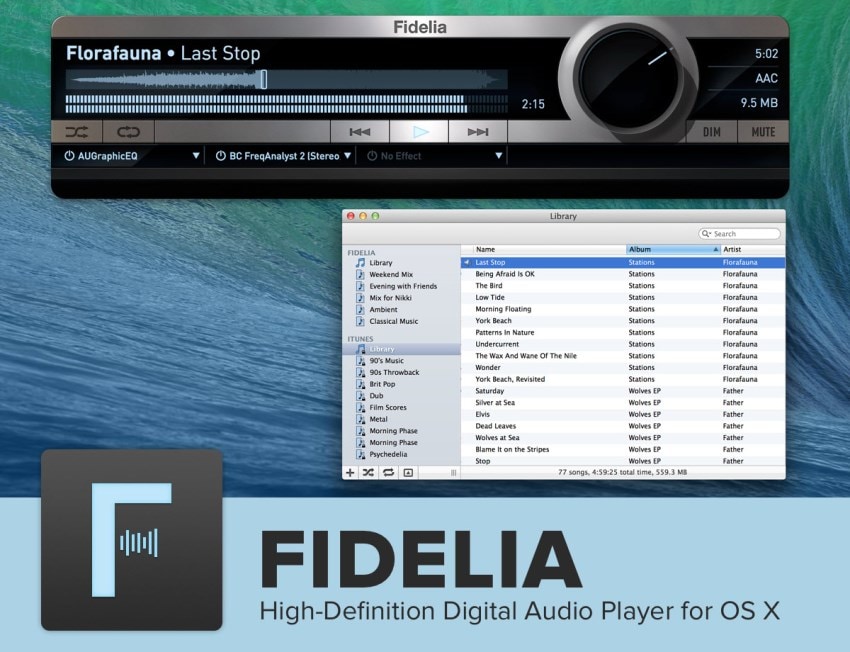
主要功能如下:
- 從 iTunes 資料庫中導入音樂的功能。
- 為成熟的音樂愛好者提供高保真音效。
- 支持多種音頻格式,例如 FLAC 和許多其他格式。
- 顯示軌道標籤、藝術品、立體聲電平和音頻波形。
- 導入庫時將音頻文件轉換為首選格式。
3.生態
對於 Mac OS X 10.6 或更高版本,Ecoute 是首選應用程序之一。 Ecoute 是一個免費的應用程序,它有很多好處。
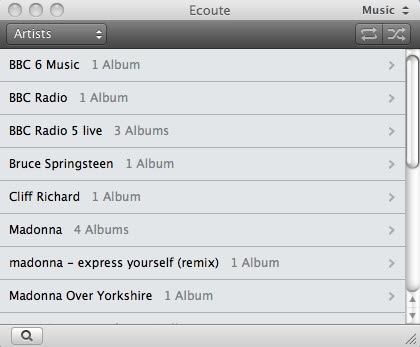
主要功能如下:
- 可以添加或升級藝術品和其他標籤。
- 輕鬆管理音樂和視頻庫。
- 與 iTunes 同步以自動更新元數據。
- 可自定義的小部件可讓您輕鬆控制音樂。
- 從 iTunes 資料庫中導入音樂、電影和 Podcast。
- 與 Last.fm、Twitter 和 Facebook 聯繫以獲取更多歌曲的設施。
4. 媒體猴子
MediaMonkey 作為 iTunes 的替代品是一個很好的來源,而且是免費的。
MediaMonkey 的主要特點是:
- 管理電影、包含 100 到 100,000 個音頻和視頻文件的音樂庫以及播放列表。
- 自動識別缺少信息、標籤未同步或在其他地方重複的電影和曲目。
- 可以自動將硬盤上的音樂或視頻文件組織和重命名為邏輯層次結構。
- 輕鬆創建播放列表的工具。
- 只需拖放音樂即可從您的庫中混合 MP3 和視頻,根據簡單的搜索條件創建自動播放列表。
- 使用文件監視器自動更新您的音樂庫或視頻收藏,以反映硬盤驅動器或網絡上的任何更改。
5. Foobar 2000
Foobar 2000 是一個免費的支持應用程序的 Windows 平台。

Foobar 2000 的主要特點是:
- 允許用戶添加或升級藝術品和其他標籤。
- 使用第三方組件來擴展功能。
- 支持幾乎所有格式的音頻文件,例如將 MP3 傳輸到 iPhone MP3、WMA 等。
- 提供可自定義的關鍵字快捷方式和用戶界面佈局。
- 使用 Convert 組件翻錄 CD 並轉換音頻格式。
您還可以找到排名前 10 位的 iTunes 替代品。 本文解釋了各種 iTunes 替代品的所有重要功能。 DrFoneTool – 電話管理器 (iOS) 也為多種方法提供了多種替代方案。 DrFoneTool – 電話管理器 (iOS) 為世界各地的多個用戶提供設施。 像傳輸文件這樣的服務 iPhone 到 PC 從一台設備到另一台設備只是眾多功能之一。
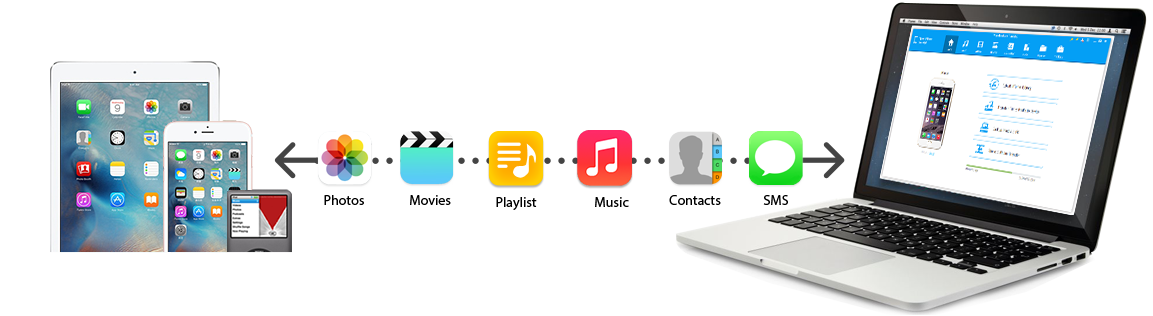
DrFoneTool – 電話管理器 (iOS) PC到iPhone轉移 適用於 Windows 和 Mac。 憑藉 DrFoneTool 的多項功能 – 電話管理器 (iOS) iPhone 傳輸,這對人們來說是一個極好的補充,為與 iPhone 和其他相關的各種服務尋找一站式解決方案。 它是一款理想的 Apple 設備管理器,可讓您傳輸 iDevices 的播放列表、歌曲、視頻、 iTunes U的, 播客到 iTunes/PC,反之亦然。 只需下載並嘗試一下。
如果本指南有幫助,請不要忘記與您的朋友分享。